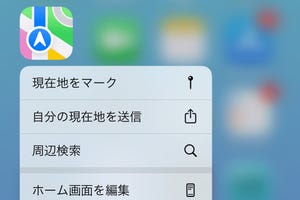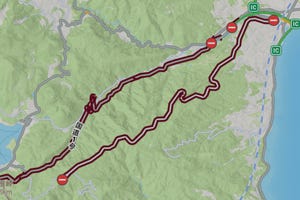この夏は久しぶりに旅行を計画している方も多いのではないでしょうか。初めて行く場所でスムーズに行動するには「マップ」アプリが欠かせません。今回は旅先での行動を助けてくれるマップの便利機能をご紹介します。
近くのトイレを探す
マップの地図表示には、一見あっさりしているようで実は膨大な情報が含まれています。必要に応じて検索することで、必要な時に情報を活用することができます。
近くのコンビニや駐車場を探す
コンビニ、駐車場、ガソリンスタンドなど、よく使われる項目については「近くで見つける」を使うとより手早く探せます。
旅先で行きたいスポットを「ガイド」にまとめる
マップには、スポットをリスト保存できる「マイガイド」という機能があります。「沖縄旅行」「京都のおいしい店」「美術館めぐり」など、目的別にスポットを集めて保存しておくと、後から参照したいときに便利です。
「新規ガイド」を作成する
まず、保存したいテーマの「新規ガイド」を作成します。
地図上のスポットをガイドに保存する
作成したガイドにスポットを保存します。
Instagramで見つけた店をガイドに保存する
Instagramで見つけたスポットをマップに送り、ガイドに保存することもできます。
ガイドを開く
保存したガイドは、マップの画面下部から情報シートを開くと見ることができます。